如果你不曾在win7 64位旗舰版iso电脑中安装其他的浏览器的话,那么咱们每次打开网页的时候,系统便会自动的使用win7纯净版电脑中唯一的浏览器,也就是系统自带的IE浏览器来打开网页,但是若是咱们有安装过其他的浏览器的话,大家是否记得,咱们在安装的时候就会出现提示,是否需要将该浏览器设置为默认浏览器,如果你有这样设置的话,那么之后的网页便会以你设置的浏览器来打开了,这便是win7纯净版电脑的默认浏览器设置。那么如果咱们想要更改这个默认浏览器的话,要如何操作呢?下面,小编就来详细的介绍一下吧!
1.首先,咱们单击win7纯净版电脑的开始菜单,然后进入到控制面板的界面中。
2.在打开的控制面板界面中,咱们将右上角的查看方式更改为类别,然后点击进入懂啊程序,在弹出来的界面中,咱们单击默认程序下属的设置默认升序选项。
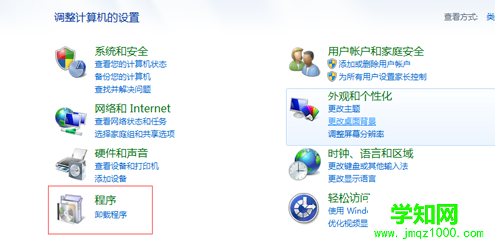
3.之后便会出现如下图中所示的窗口了,咱们在左侧的窗口中选择自己需要设置为默认浏览器的程序,例如小编这里只有IE和360两个,选择好之后,咱们点击确定保存就可以了。
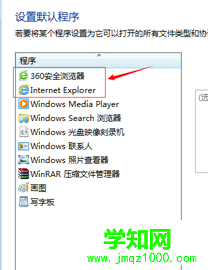
声明:本文内容由武林网网整理,感谢笔者的分享!刊登/转载此文目的在于更广泛的传播及分享,但并不意味着赞同其观点或论证其描述。如有版权或其它纠纷问题请准备好相关证明材料与站长联系,谢谢!
郑重声明:本文版权归原作者所有,转载文章仅为传播更多信息之目的,如作者信息标记有误,请第一时间联系我们修改或删除,多谢。
新闻热点
疑难解答